word2013文档如何添加水印_word2013文档水印怎么添加
发布时间:2017-06-17 08:38
相关话题
现在很多人都自己的word文档版本升级到word2013了,但很多人可能升级之后不知道怎么添加水印了。下面是小编整理的word2013文档添加水印的方法,供您参考。
word2013文档添加水印的方法
打开需要添加水印的文档。

依次单击【设计】,在页面背景选项组中单击【水印】在下拉菜单中选择【自定义水印】,即可调出水印对话框。

添加图片水印
1、这时弹出【水印】对话框,选择【图片水印】再点击【选择图片】打开。
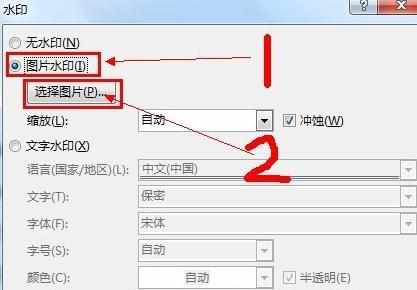
2、选择图片,Word2013提供三种路径选择图片,【来自文件】、【Office.com计划】、【必应Bing图像搜索】。
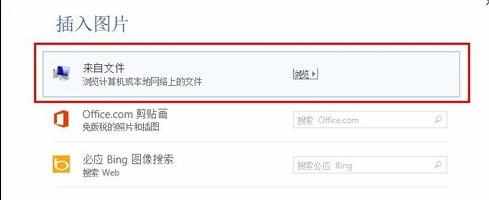
3、本例利用来自文件,选择电脑中的一张图片,单击【插入】即可回到【水印】对话框,单击【确定】即可添加图片水印。(注:【水印】对话框中,勾选冲蚀可以变淡图片水印,可更具需要选择。

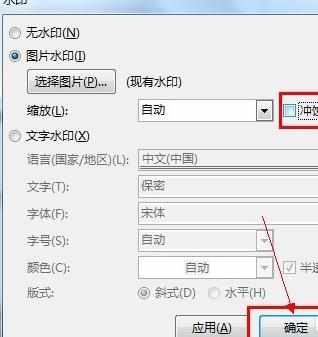
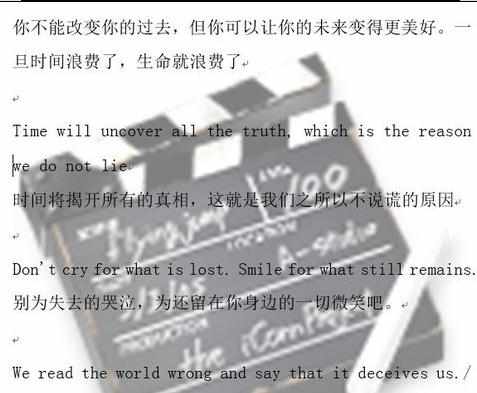
添加文字水印
和添加图片水印一样,在调出【水印】对话框,之后选择文字水印。在文字栏中输入作为水印的文字信息,本例为“内部资料”,设置好【字体】、【字号】、【颜色】、【版式】之后单击确定即可。
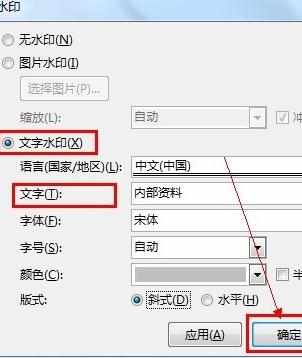
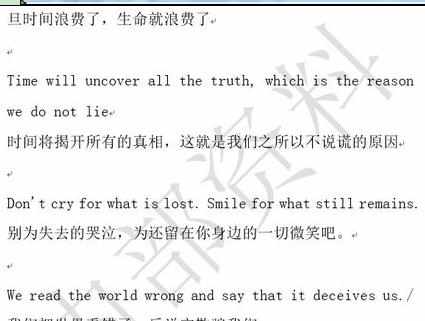

word2013文档如何添加水印_word2013文档水印怎么添加的评论条评论